2020. 7. 8. 18:16ㆍIT / 인터넷
다음(daum)은 대한민국의 포털 사이트로 한메일이라는 이름으로 대한민국의 최초의 웹 메일 서비스를 무료로 제공하였습니다.
최초로 실행된 메일 서비스이다보니 개인적으로 처음 개설한 메일도 바로 한메일이고 지금도 메인 메일로 이용하고 있는데요.
구글, 야후, 네이버 등의 검색엔진이 나오게 되면서 예전만큼 한메일을 이용하는 분들이 많지 않은것같네요.
요즘에는 한메일 보다는 다음메일로 많이 알려져 있는데, 둘 다 사용할 수 있으니 오래전 계설 된 한메일도 정상적으로 사0용할 수 있답니다.
이렇게 메일을 보내거나 확인이 잦다면 매번 다음을 검색해 로그인하여 메일을 확인하는 방법보다 효율적으로 한메일을 사용할 수 있는 한메일바로가기 방법이 있습니다.
오늘은 한메일바로가기 바탕화면 설치방법에 대해 알아보겠습니다.

피씨로 다음을 접속하면 화면 오른쪽에서 로그인을 할 수 있는데요.
Daum 아이디로 로그인을 클릭합니다. (카카오계정으로 연동되어 있다면 카카오계정으로로그인해주세요)

로그인 창이 나오면 아이디와 비밀번호 입력 후 로그인 버튼을 클릭하세요.
혹시 아이디와 비밀번호가 생각이 나지 않는다면 하단에 있는 아이디 찾기와 비밀번호 찾기를 해주시면 됩니다.
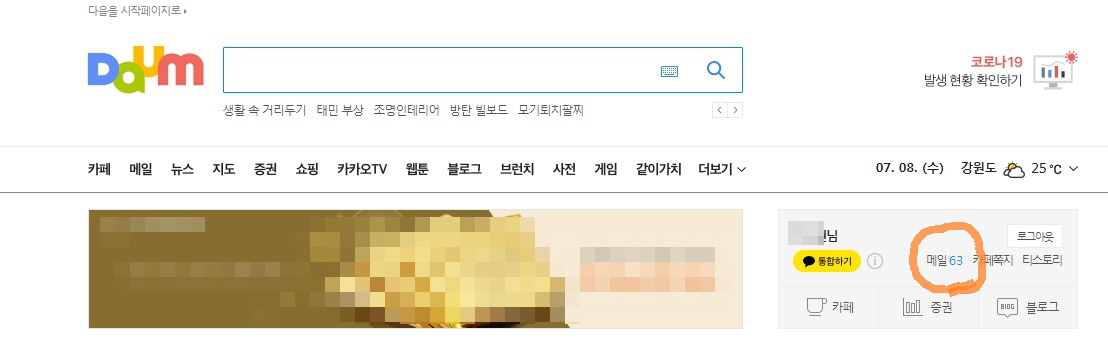
로그인이 정상적으로 되었다면 다음 첫 화면이 나오고, 화면 오른쪽에 보면 메일이 확인됩니다.
메일을 클릭해주세요.
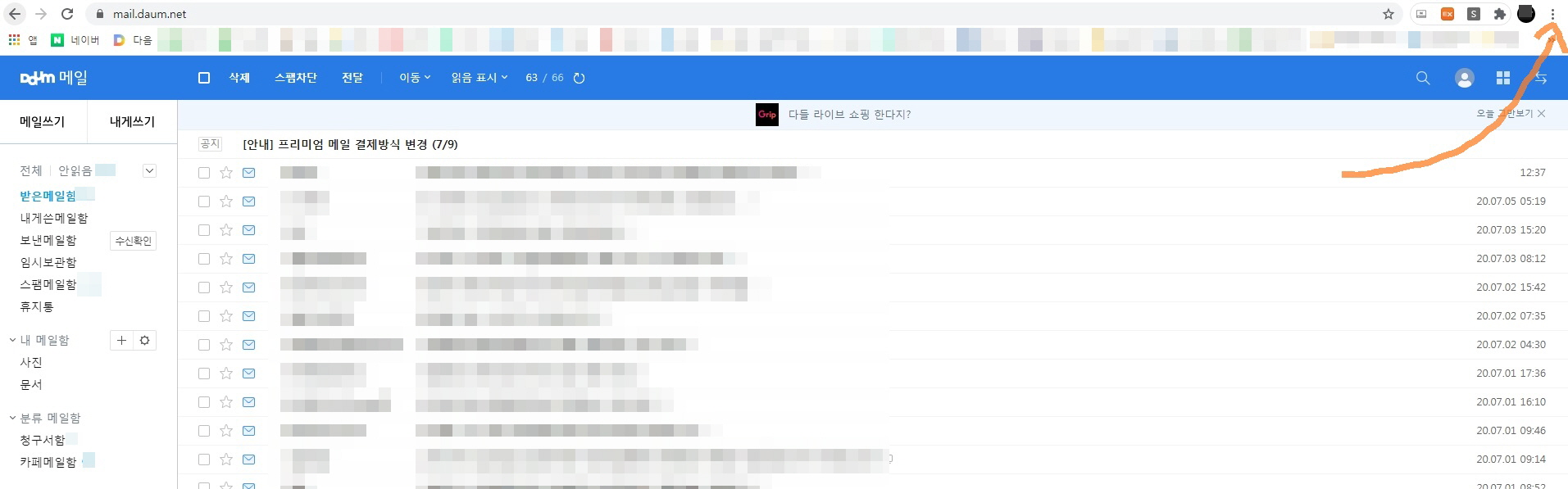
메일전용 화면이 나타났습니다.
이곳에서는 메일쓰기, 받은메일, 내게쓴메일, 보낸메일, 임시보관, 스팸메일, 휴지통 등을 확인할 수 있습니다.
한메일바로가기 설치를 위해서는 화면 오른쪽 상단에 있는 점 3개 아이콘을 클릭합니다.

그럼 점3개아이콘 아래로 다른 메뉴 창이 나타나는데요.
도구 더보기 선택 후 바로가기 만들기를 클릭하세요.

바로가기를 만드시겠습니까?를 묻는 팝업창이 나오면 만들기 버튼을 클릭합니다.
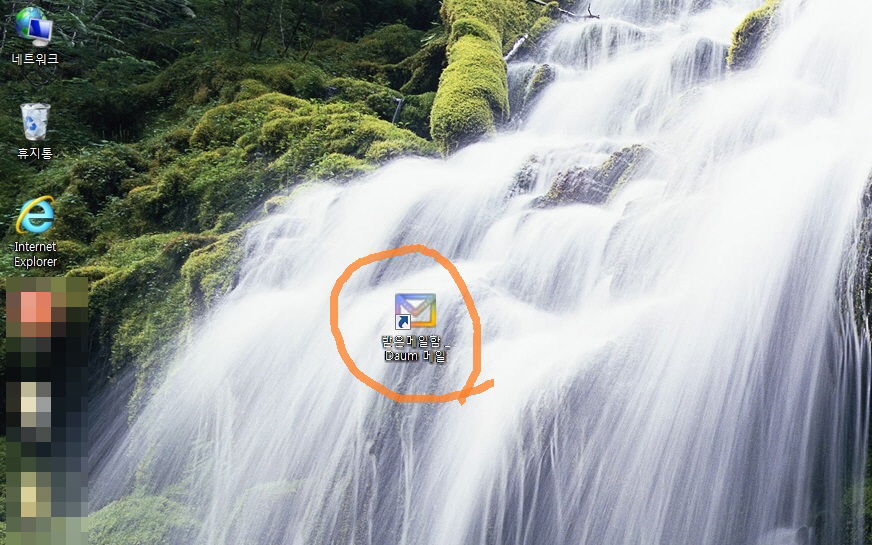
한메일 화면을 내려보니 바탕화면에 다음메일 받은메일함을 바로 갈 수 있는 아이콘이 생성된것을 바로 확인할 수 있습니다.
이제부터 바탕화면에 있는 다음메일 받은메일함 아이콘을 더블클릭하면 바로 다음메일 서비스를 이용할 수 있답니다.
그럼, 한메일바로가기, 바탕화면 설치방법은 여기까지입니다.
'IT / 인터넷' 카테고리의 다른 글
| 파워포인트 글꼴 포함 저장 방법 (0) | 2020.07.16 |
|---|---|
| 갤럭시 앱 숨기기 기능 알아보기 (0) | 2020.07.15 |
| 모바일 운전면허증 발급으로 신분확인 가능해요. (0) | 2020.07.07 |
| PC 카카오톡 다운로드 파일 위치 변경하기 (0) | 2020.07.06 |
| 카카오페이 계좌삭제 이렇게 해보세요. (0) | 2020.07.02 |